免费好用:这款Win10系统增强工具不要错过(二)
前段时间 , 小编给大家安利了一款微软官方出品的Win10系统增强工具集:PowerToys , 并详细介绍和演示了其中的部分功能 , 现在PowerToys的最新版本已经升级到了v0.29.0 , 不过功能上没有变化 , 所以今天小编继续向大家介绍后面的几款小工具 , 有兴趣的小伙伴可以来看一看有没有你用得上的 。
●好用的键盘管理器
虽然现在大多数键盘都有专门驱动软件了 , 快捷键设置也很方便 , 不过对于一些办公用的老键盘却没有相应的软件支持 , 只好求助于小工具或者插件 。 键盘管理器就是一款简单而又实用的键盘键位修改小工具 , 它能帮你将键盘上的某个按键映射为另一个按键 , 甚至还能将一组快捷键映射为另一组 , 在一些特殊的情况下 , 在需要的时候也许能帮上你的大忙 。
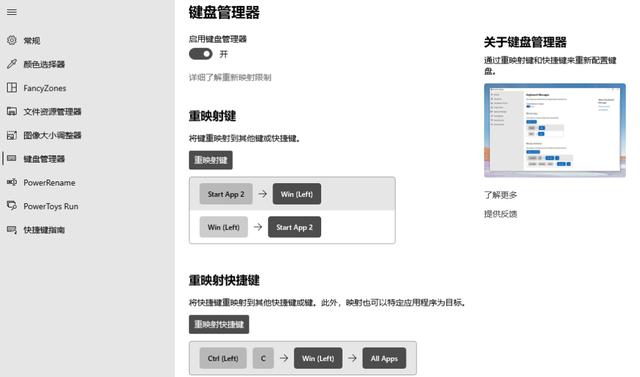 文章插图
文章插图
修改按键映射的方法非常简单 , 选择重映射键或者重映射快捷键即可修改 , 而且它修改键位之后无需重启电脑即可立即生效 , 你只需让它保留在后台运行就可以了 。 要注意的是 , 按键映射后的效果在登录界面或是密码框中是不生效的 , 另外如果你想要将A键和B键交换 , 那么需要分别对它们进行一次映射 , 不然按下两个键都变成是B了 。
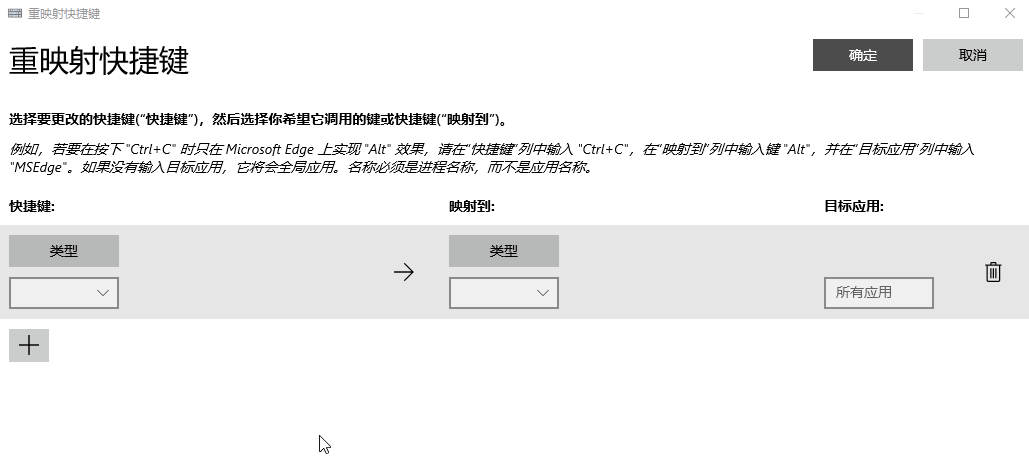 文章插图
文章插图
●批量文件重命名工具:PowerRename
PowerRename是一个实用的右键菜单“批量重命名工具” , 可以支持搜索/替换以及正则表达式匹配 , 可以添加文件名前缀后缀等 。 而且在重命名之前可以在界面上预览重命名后的结果 , 避免出错 , 你还可以排除指定的文件/文件夹等等 。
只需要把想要批量重命名的文件选中 , 然后右键选择「PowerRename」就会自动弹出工具 , 开始下一步操作 。 当然 , 默认的查找功能只能完成一些简单的文件名替换/修改工作 , 它的大部分功能只有通过正则表达式来实现 , 更适合有一定编程基础的小伙伴使用 。
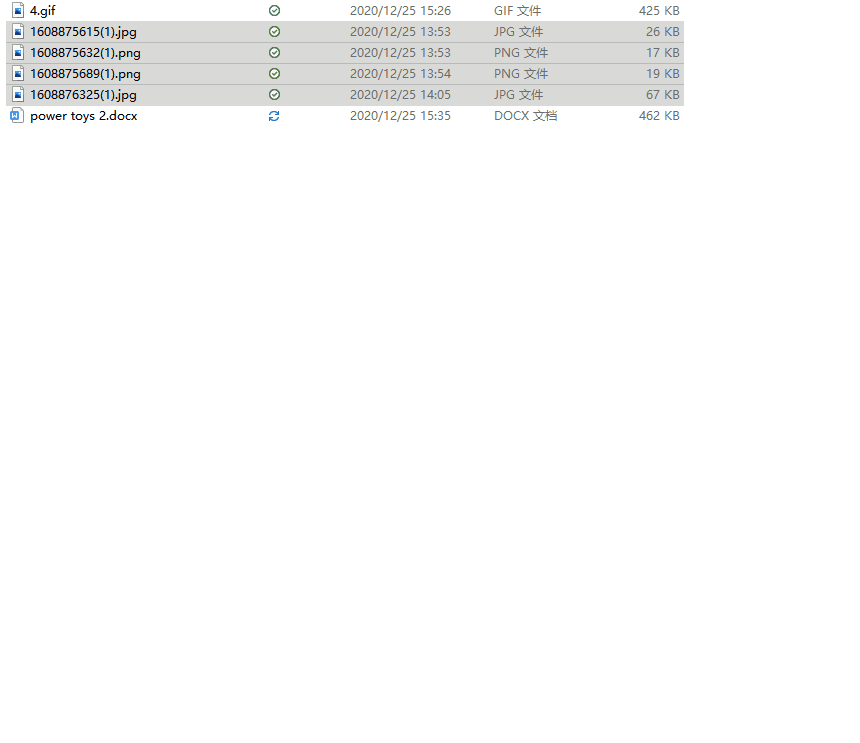 文章插图
文章插图
●轻量化的搜索工具:PowerToysRun
PowerToys Run是一款快速启动器工具 , 类似于Mac系统自带的Spotlight以及Windows上的Listary、Wox、everything等工具 , 按下“Alt+空格”即可随时呼出输入框 , 它的界面实际上是借鉴了Wox 。 看起来非常简洁 , 相当于Win10自带的文件搜索系统的增强版 , 搜索到的结果之后 , 可以回车打开 , 也可以按下”Ctrl + C”复制文件或文件夹所在的路径 , 或者直接”Ctrl + Shift + E”打开文件所在的目录 。
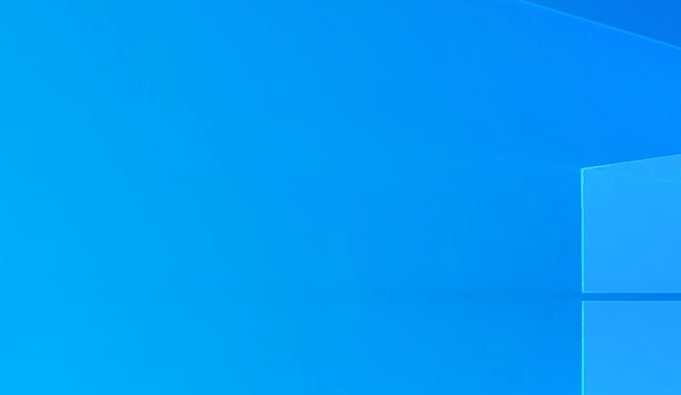 文章插图
文章插图
和自带的”Win+S”相比 , PowerToys Run只占用非常小的屏幕空间 , 它也能快速搜索当前正在运行的软件 , 并切换到它们的窗口去 。 如果你经常打开大量软件 , 窗口太多太乱 , 那么现在你只需要呼出 PowerToys Run , 输入软件名称 , 比如”Edge” , 即可立即快速跳转到Edge窗口 , 而不必来来回回用鼠标切换了 。 另外 , PowerToys Run支持插件扩展 , 目前自带功能也已经可以进行一些额外操作了 , 例如进行数字计算 , 输入“>”来执行命令、调用控制面板等等 。
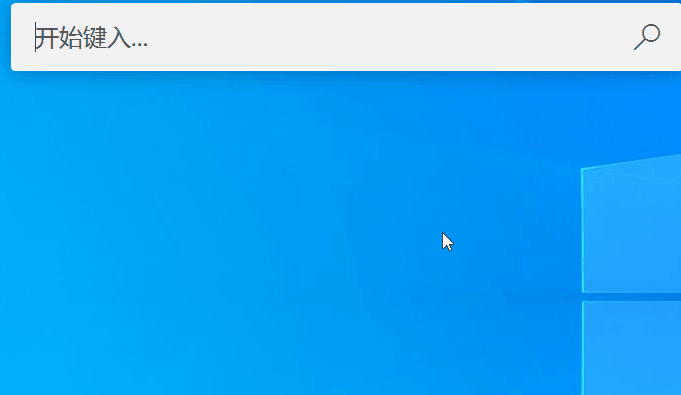 文章插图
文章插图
●Win快捷键指南
除了Ctrl快捷键之外 , Win快捷键也是我们平时常用的 , 而快捷键指南可以让用户在长按Windows键超过1秒时 , 显示出当前桌面状态下可用的快捷键列表 。 这对追求效率的热键爱好者来说是个十分实用的功能 , 因为很少有人能记住所有应用、所有操作全部的快捷键 。
推荐阅读
- 发售仅7天,性能全国第一:华为、OV一起上,都不如这款手机?
- 网易云音乐上线“一键迁移”虾米歌单功能:还免费送3个月黑胶VIP
- 12月手机排行:小米11销量惊人,但加上华为,都不如这款手机
- 每经18点丨美将禁止支付宝、微信支付等8个中国应用软件,外交部回应;铁路部门推出免费退票措施;违反居家隔离规定外出,大连3人被拘
- 九千元买的手机,最基本的功能都不好用,男子:还能干什么?
- 阳狮报告:4成受访者认为自己的数据比免费服务更有价值
- 在Galaxy Buds Pro正式发布前 有人已开始在Facebook上出售这款产品
- 开放式|不喜欢在健身时戴入耳式的人可以试试这款Bose新耳机
- 倒计时最后1天!中国移动积分免费兑换话费,再不兑换就晚了
- 手机看片就用它!百万大片免费看,支持苹果安卓,还支持iPad













